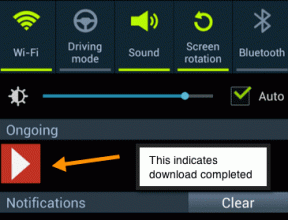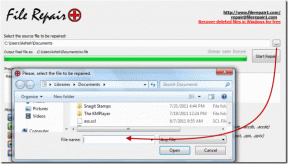IPhone için En İyi 5 Düzeltme Bluetooth Aygıtı Sorunlarını Bulamıyor
Çeşitli / / November 29, 2021
Bluetooth, birçok nedenden dolayı akıllı telefonlar ve aksesuarlar, çevre birimleri ve diğer kablosuz cihazlar arasındaki en yaygın ve en gelişmiş bağlantı ortamıdır. Ne kadar kolay olsa da iPhone'unuzu bir oyun kumandasına bağlayın, akıllı saat veya dinleme cihazları, belirli Bluetooth eşleştirme sorunları bazen süreci hayal kırıklığına uğratır.

Diyelim ki iPhone'unuzu AirPods'a bağlamaya çalışıyorsunuz veya ev sineması ses çubuğu sistemi, ancak Bluetooth cihazını telefonunuzun Bluetooth ayarları menüsünde bulamıyorsunuz. Ne yaparsın? Bu soruna tek beden uyan bir çözüm olmadığı için yapabileceğiniz çok şey var. Sonraki bölümlerde, bu soruna yönelik 5 sorun giderme çözümünü özetleyeceğiz.
Cihazınızın ayarlarını ve yapılandırmalarını değiştirmeden önce, bazı temel ön sorun giderme kontrollerini ve işlemlerini gerçekleştirmenizi öneririz. İlk olarak, Bluetooth cihazının ve iPhone'unuzun yakında olduğundan emin olun. Apple, her iki aygıtın da en fazla 10 metre (~33 fit) mesafede olmasını önerir.

İkinci olarak, cihazınızda AirPlane modunun devre dışı bırakıldığını kontrol edin. Ayrıca iPhone'unuzun Bluetooth özelliğini kapatabilir, yeniden etkinleştirebilir ve Bluetooth cihazını yeniden eşleştirmeyi deneyebilirsiniz. Bunları yaptıktan sonra hiçbir şey değişmezse, aşağıdakileri deneyin.
Not: Bu kılavuzdaki çözümler, iPad'iniz bir Bluetooth aygıtı bulamıyorsa, iPad'lerdeki benzer bir soruna da uygulanabilir.
Ayrıca Guiding Tech'de
1. Bluetooth Aygıtını Yeniden Başlatın
Bazen sorun iPhone'unuz değildir. Ancak bunun yerine, söz konusu Bluetooth cihazı. Tıpkı akıllı telefonlar, tabletler ve PC'ler, elektronik Bluetooth cihazları ve aksesuarları gibi ara sıra aksaklıklar yaşamak arızalanmalarına neden olur. iPhone'unuz bir Bluetooth aygıtını bulamaz veya bu aygıta bağlanamazsa, aygıtı yeniden başlatın/sıfırlayın ve yeniden deneyin. Aynı şekilde, söz konusu Bluetooth cihazının açık veya tam şarjlı olduğundan, eşleştirme moduna ayarlandığından ve iPhone'unuza bağlanmaya hazır olduğundan da emin olmalısınız.
Bluetooth cihazı başka bir telefona, tablete veya PC'ye bağlıysa, iPhone'unuzun ayarlar menüsünde görünmeyebilir. Bu nedenle, Bluetooth cihazını yeniden başlatın ve tekrar açıldığında hemen iPhone'unuzla eşleştirin.
2. iPhone'u yeniden başlatın

Yan düğmeyi ve ses açma/ses azaltma düğmesini aynı anda yaklaşık 2 saniye basılı tutun. iPhone'unuzu kapatmak için 'kapatmak için kaydır' kaydırıcısını sağa hareket ettirin. Ana sayfa düğmesi/Touch ID'ye sahip iPhone'lar için, kaydırıcı görünene kadar yan düğmeyi basılı tutun. Sağa hareket ettirin ve cihazınızın kapanmasını bekleyin.
iPhone'unuzu açın (Apple logosu görünene kadar yan düğmeyi basılı tutun) ve Bluetooth aygıtını yeniden eşleştirmeyi deneyin.
3. Diğer Cihazları Unutun
iPhone'unuza aynı anda bağlı başka Bluetooth cihazlarının olduğu bir durumda, bunların bağlantısını kesin ve yeni cihazı eşleştirmeyi deneyin. Ayrıca, iPhone'unuzun bağlantı geçmişinde kayıtlı çok fazla (etkin olmayan) Bluetooth cihazınız varsa, birkaçını kaldırın ve yeniden deneyin.
Aşama 1: iPhone Bluetooth ayarları menüsüne gidin (Ayarlar > Bluetooth).

Adım 2: Cihazlarım bölümünde, bir Bluetooth cihazının yanındaki bilgi (i) simgesine dokunun.

Aşama 3: 'Bu Cihazı Unut'u seçin ve istemde Cihazı Unut'a basın.


4. Ağ Ayarları Sıfırlama
Yukarıda önerilen çözümlerden hiçbiri sorunu çözmezse, iPhone'unuzun ağ ayarlarını sıfırlamanız gerekebilir. Bunu yaparak, cihazınızın ağ yapılandırmalarını varsayılan durumuna geri yükleyeceksiniz - tıpkı yeni satın aldığınız zamanki gibi. Bu, iPhone'unuzun Wi-Fi, Bluetooth, hücresel bağlantıları ve diğer ilgili ayarlarını fabrika varsayılanlarına geri yükleyecektir. Ancak en önemlisi, bu işlem, iPhone'unuzun Bluetooth cihazlarını tanımamasına neden olan cihazla ilgili takılmaları giderecektir.
Devam etmeden önce, açıklayan kapsamlı kılavuzumuzu okumak için bir dakikanızı ayırın. iPhone'da ağ ayarlarını sıfırladığınızda ne olur?. Veya adresi yer imlerine ekleyin ve daha sonra okuyun.
Aşama 1: iPhone Ayarları menüsüne gidin ve Genel'i seçin.

Adım 2: Sayfanın en altına gidin ve Sıfırla'yı seçin.

Aşama 3: 'Ağ Ayarlarını Sıfırla'ya dokunun.

4. Adım: iPhone'unuzun parolasını girin ve istemde "Ağ Ayarlarını Sıfırla"yı seçin.


5. iOS'u güncelle
Her iOS sürümünün belirli cihaz işlevlerini etkileyen kendi sorunları vardır. iPhone'unuz Bluetooth cihazlarını bulamıyorsa, sorun iOS ile ilgili bir hatadan kaynaklanıyor olabilir. Bunu düzeltmenin en iyi yolu, iPhone'unuzu güncellemek ve her zaman güncel kalmasını sağlamaktır. Ayarlar > Genel > Yazılım Güncelleme'ye gidin ve 'İndir ve Yükle' düğmesine basın.

Ayrıca Guiding Tech'de
Cihaz Üreticileriyle İletişime Geçin
Üreticiler derken Apple ve Bluetooth cihazının üreticisini kastediyoruz. Ancak ikincisiyle iletişime geçmeden önce, etkilenen Bluetooth cihazını diğer akıllı telefonlara (tercihen bir iPhone veya iPad) bağlamayı deneyin. Diğer iPhone'lar da Bluetooth cihazını bulamıyorsa, üreticinin destek ekibiyle iletişime geçmelisiniz. Cihaz muhtemelen fiziksel hasar veya fabrika kusurları nedeniyle arızalıdır. Sorun yalnızca akıllı telefonunuza özgüyse, Apple Destek ile iletişime geçin veya iPhone'unuzu en yakın Apple Store.
Sıradaki: Arama yaparken veya devam eden bir aramanın ortasında Arama Başarısız hatası mı alıyorsunuz? Sorunu nasıl çözeceğinizi öğrenmek için aşağıda bağlantısı verilen makaleyi okuyun.